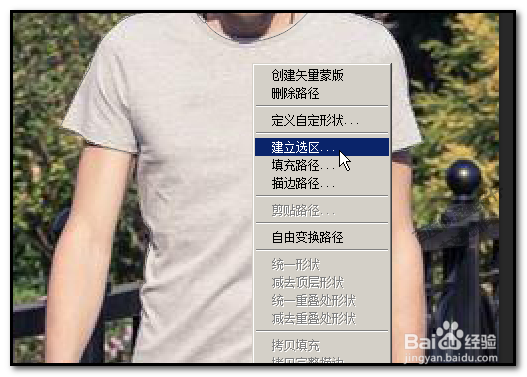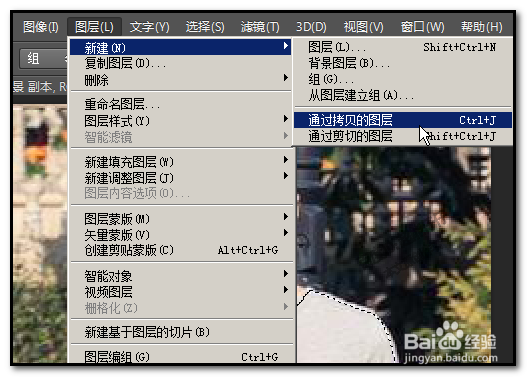PS怎么把人物衣服抠出来 并新建一个衣服图层
1、在网上找到一张图片来演示下操作方法。把图片拖进PS界面中。并把背景图层复制一层。把背景图层眼睛关闭。
2、把背景副本转为智能对象;选取钢笔工具,把衣服给抠出来。
3、钢笔工具把衣服抠出路径后,鼠标放在衣服上,右击,弹出菜单中点:建立选区诋危族枧;或者是按下CTRL+回车键,建立选区。
4、再顺序点:选择-修改-收缩弹出的对话框中,设置1个像素的收缩。
5、点确定;这时,蚂蚁线即往内收缩1个像素。
6、再顺序点击:图层-新建-通过拷贝的图层或者是直接按下组合键:CTRL+J
7、可以看到,多了一个衣服的图层,衣服被单独放在一个图层中。我们把其它图层都关闭眼睛,就能看到衣服了。
声明:本网站引用、摘录或转载内容仅供网站访问者交流或参考,不代表本站立场,如存在版权或非法内容,请联系站长删除,联系邮箱:site.kefu@qq.com。
阅读量:64
阅读量:57
阅读量:38
阅读量:44
阅读量:63